Win11 KB5021255离线更新补丁 官方版
Win11 KB5021255离线更新补丁是微软今早刚发布的最新补丁,用户可以升级补丁至内部版本22621 963,此次更新不仅为用户解决了可能影响任务管理器的问题,而且针对DPAPI解密进行了一定的改进,接下来本站为大家提供补丁下载。


时间:2021-11-22 10:46:50
发布者:zhuangzhi
来源:当客下载站
我们电脑如果不小心被严重的病毒感染或者系统出现了严重的系统奔溃的话,那重装系统是我们最好的解决方法了,那如果我们想要重装正版的Win10应该怎么进行操作呢,下面教给大家正版的Win10重装方法,大家按照下方的步骤进行操作即可。
操作方法:
重装原版win10系统准备工作:
1、下载win10镜像
推荐网站MSDN:http://msdn.itellyou.cn/
这个网站可以下载win7,win8,win10等的系统镜像,系统都是微软官方镜像,下载时要看好系统的版本,比如64位还是32位什么的。注意下载好之后务必进行SHA1校验与网站核对一致后再使用。
2、备份
重装格式化C盘,那么需要备份整个桌面上的文件,还有”下载“里面的文件,再就是你自己存的文件,另外驱动程序也记得备份。我们可以使用韩博士装机大师的备份功能来进行备份。
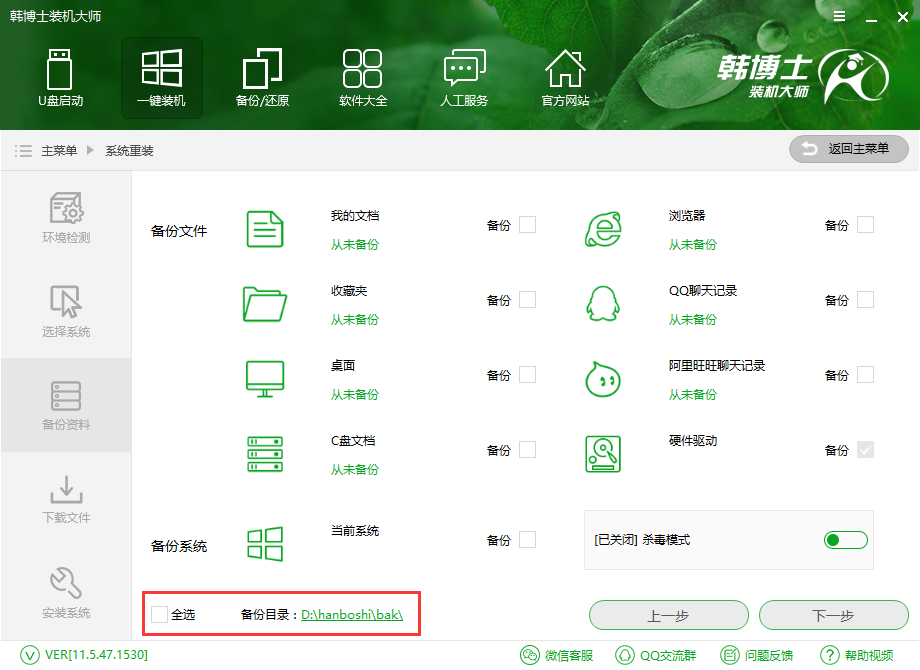
3、说明
这种情况下的重装系统只是格式化C槽,而不会对非系统盘带来影响,其他盘的资料无需备份。
电脑安装正版win10系统全程攻略:
1、将下载后的系统镜像解压,必须解压到系统盘以外的其他地方。

2、运行文件夹中的“setup、exe”安装程序开始硬盘安装
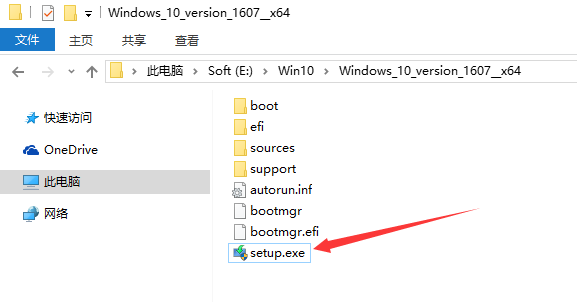
3、勾选“不是现在”,点击下一步(若勾选“下载并安装更新“会导致重装系统花费过多的时间,而没有实际意义。
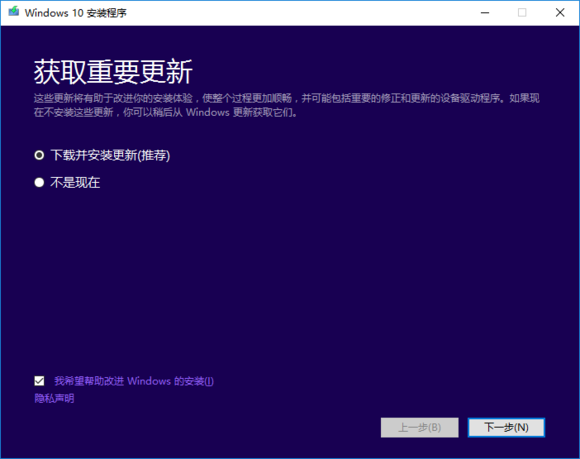
4、一些声明与许可条款,点“接受”进行下一步。
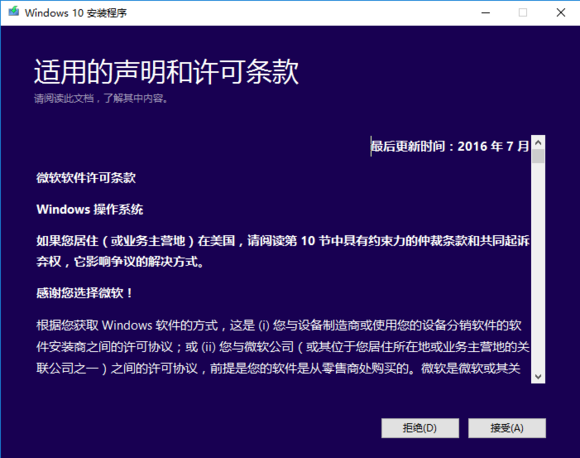
5、出现下图,勾选选项”不保留任何内容“,有时有的选项无法勾选,点击”下一步”,注意,这里的不保留任何内容只是对于C盘来说,选择这个选项就是完全格式化整个C盘,不会对非系统盘造成影响的,放心选择。
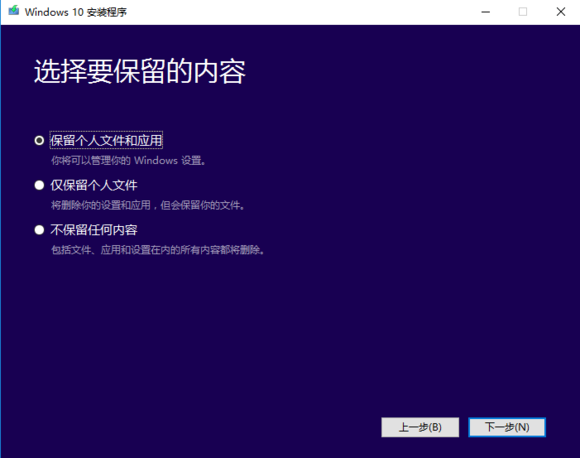
6、接着会检测你电脑是否有足够安装它,一切都选择好就点“安装”开始安装。
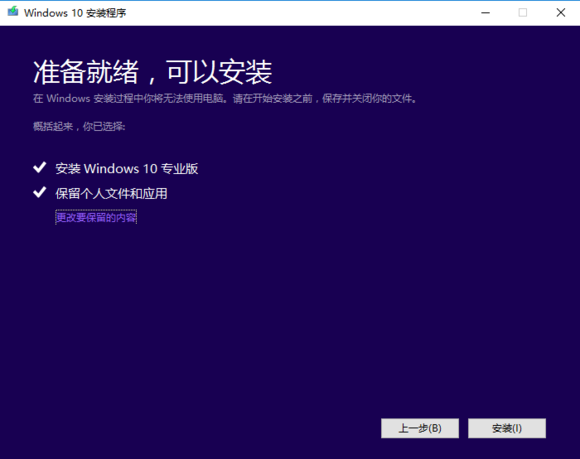
7、安装过程中会重启几次,请耐心等待即可。
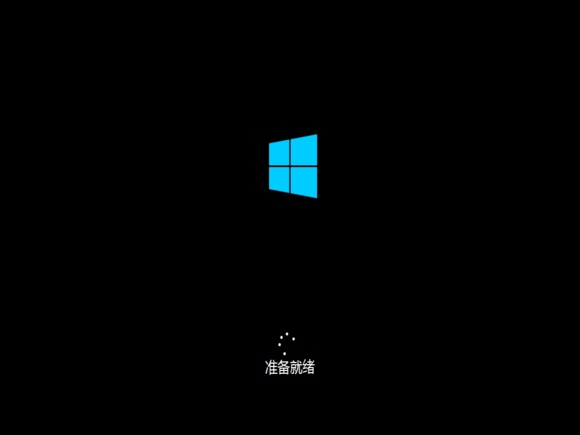
注意:此步可选择左下角的“以后再说”,待系统安装完成后再想办法激活。
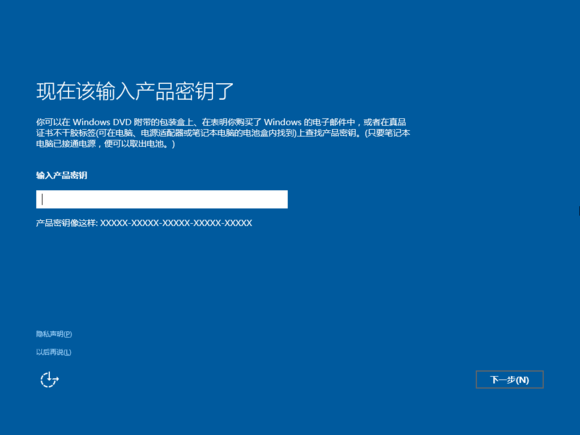
8、接下来耐心等待系统安装完成,电脑会启动进入Win10桌面。至此,安装完成!
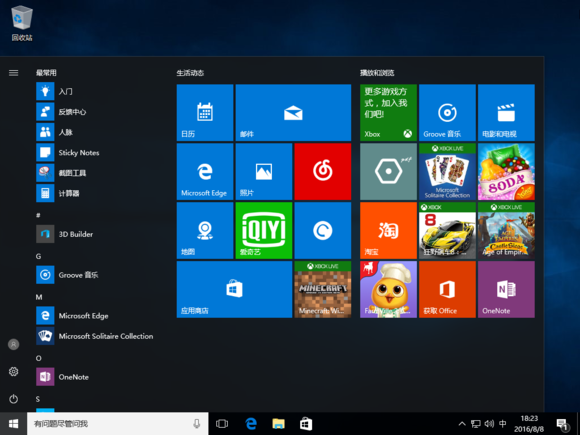
以上就是小编为大家带来的电脑安装正版win10系统全程攻略。想要重装原版win10系统的用户,可以参照上述步骤来为电脑进行重装。